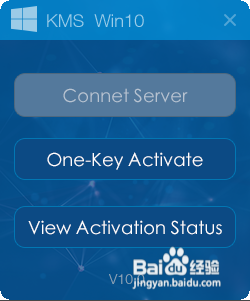如何设置Excel数据的有效性?Excel具有直观的界面、出色的计算功能和用于图表工具的电子表格软件。当我们在Excel中处理数据时,有时需要为表中的数据设置有效性验证。
这是如何工作的?让我们一起来看看边肖的具体操作方法吧!
方法步骤:
1.打开excel并选择需要验证的列。

2.然后点击上面菜单栏上的“数据”项。
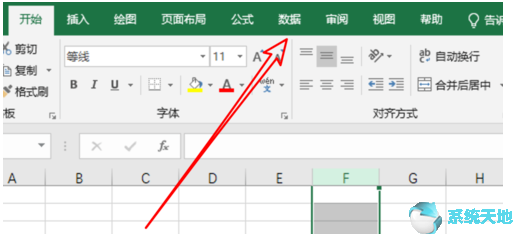
3.在此菜单栏下,有一个“数据验证”选项。点击它。
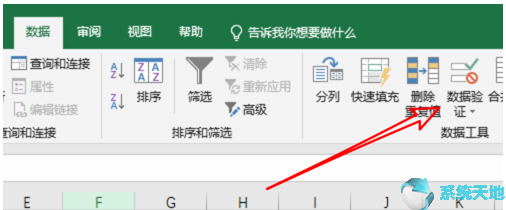
4.点击后会出现一个下拉菜单,点击其中的“数据验证”。
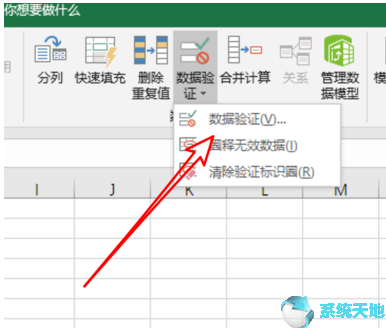
5.打开数据验证窗口后,单击里面的下拉框。
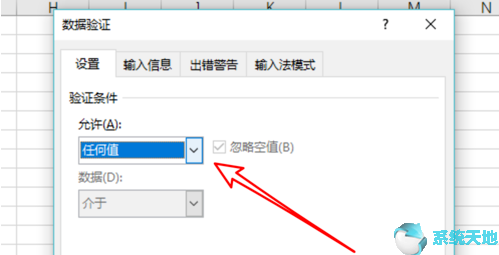
6.假设我们要验证的数据的有效性是为了限制数据的长度,我们将在下拉框中选择“文本长度”。
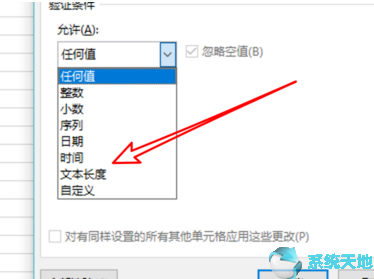
7.然后输入最小和最大长度,分别为2和5,并单击确定。
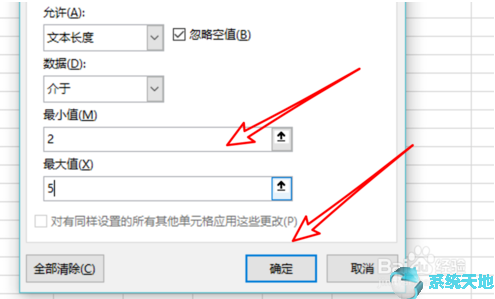
8.设置后,如果我们在F列的单元格中输入少于2个字符的数据,我们将报告错误。
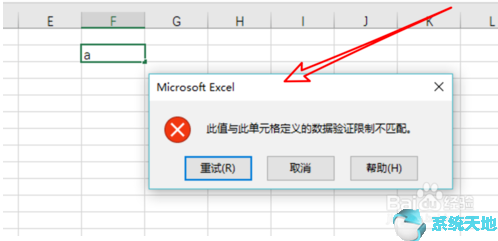
9,超过5个字符也会报错,只能正确输入2到5个字符。
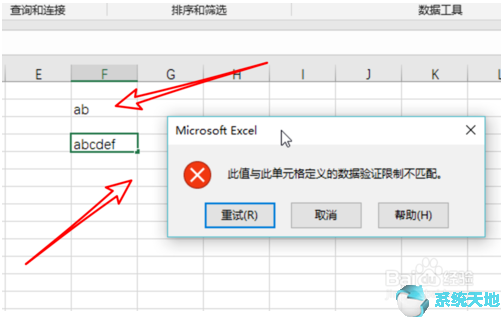
以上就是边肖分享的如何设置Excel数据有效性的方法。感兴趣的用户可以按照上面的步骤,试一试。希望以上教程能帮到你,关注系统世界精彩资讯教程。